
Viimati värskendatud

Spatial Audio pakub teile AirPodide kasutades paremat helikogemust. Selle juhendi abil saate seda oma AirPodides seadistada ja kasutada.
Spatial Audio on laialt levinud helivorming, mis "petab" teie kõlareid Dolby Atmose heliandmete abil heli reguleerima, et anda sellele keskkonnasõbralikum tunne.
Ruumiheli kasutamiseks ja nautimiseks peate olema kaasaegsed AirPods. See hõlmab esimese või teise põlvkonna AirPods Pro, AirPods Max või 3rd- põlvkonna AirPods (klassikaline). Kahjuks ei paku midagi varasemat ruumilise heli efekti.
Kui teil on paar neist tänapäevastest AirPodsidest või AirPods Pro-dest, saate Apple AirPodides kasutada ruumilist heli.
Ruumiheli kasutamine Apple AirPodides
Kui olete ruumilise heliefekti kasutamiseks valmis, saate seda kasutada koos Dolby Atmos ja kadudeta heli Apple Musicus. Pärast seda vajate heli esitamiseks sobivat seadet. Siiski ei pruugi teil olla seda, mida vajate, seega vaadake järgmist.
Ruumiheliga ühilduvate seadmete hulka kuuluvad iPhone, iPod touch või iPad, milles töötab iOS 16 või uuem. Lisaks saate kasutada ka Apple Watchi koos watchOS 9 (või uuemaga), Apple TV-d koos tvOS-iga või M1/M2 Maci Mac OS Venturaga.

Aktiivne mürasummutus vähendab soovimatut taustmüra; Adaptiivne läbipaistvus laseb sisse välishelid, vähendades samal ajal valju keskkonnamüra

Aktiivne mürasummutus kaasahaarava heli jaoks; Läbipaistvusrežiim ümbritseva maailma kuulamiseks ja ühenduse loomiseks

Dünaamilise peajälgimisega ruumiline heli kõlab kõikjal teie ümber; Adaptive EQ häälestab muusika automaatselt teie kõrvadele
Amazon.com Hinda värskendati 2022-11-01 – võime teenida vahendustasu ostude eest, kasutades meie linke: rohkem infot
Kuidas konfigureerida AirPodides ruumilist heli
Kui teil on kõik ülaltoodud, mis võimaldab ruumilise heli ühilduvust, on aeg seda nautima hakata. Ja hea uudis on Apple Music toetab ruumilist heli.
Ruumiheli kasutamiseks Apple Musicu kaudu ühilduvates AirPodides tehke järgmist.
- Tagada oma AirPodid on ühendatud oma iPhone'i. Kui ei, lülitage Bluetooth sisse, kui see pole veel sisse lülitatud, avage oma iPhone'i lähedal ümbris ja järgige ekraanil kuvatavaid juhiseid.
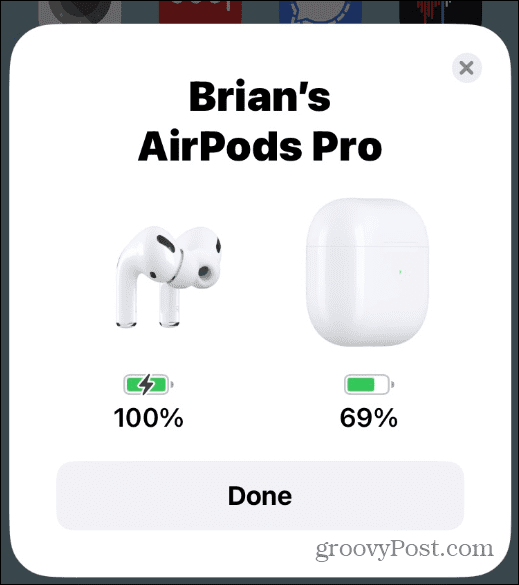
- Avatud Seaded ja valige oma AirPodsi seaded nimekirja ülaosa lähedal.
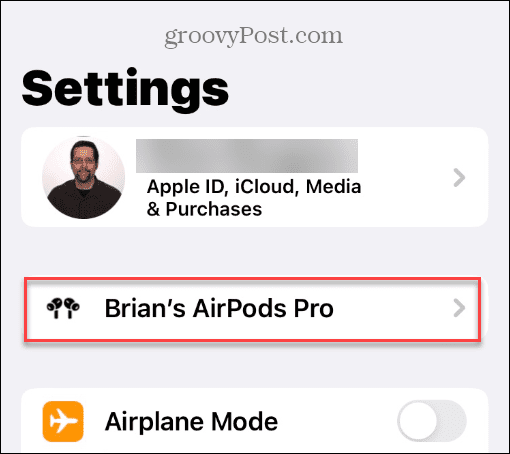
- Pühkige ekraanil alla, kuni Ruumiline heli jaotist ja puudutage Isikupärastatud ruumiline heli.
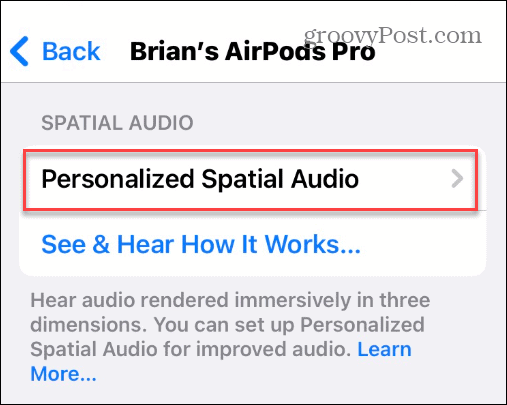
- Puudutage valikut Isikupärastage ruumiheli valik.
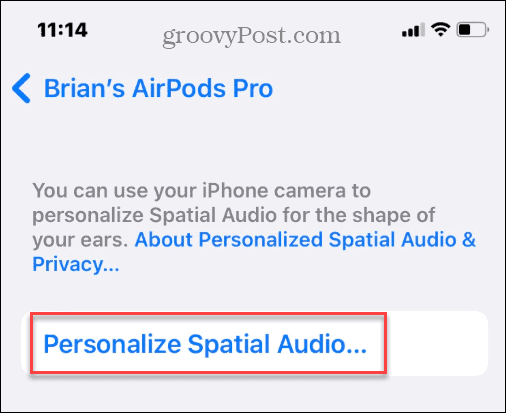
- Nüüd saate ruumilise heli õigesti seadistamiseks järgida ekraanil kuvatavaid juhiseid. Alustuseks lubage iPhone'il teie esikülg jäädvustada.
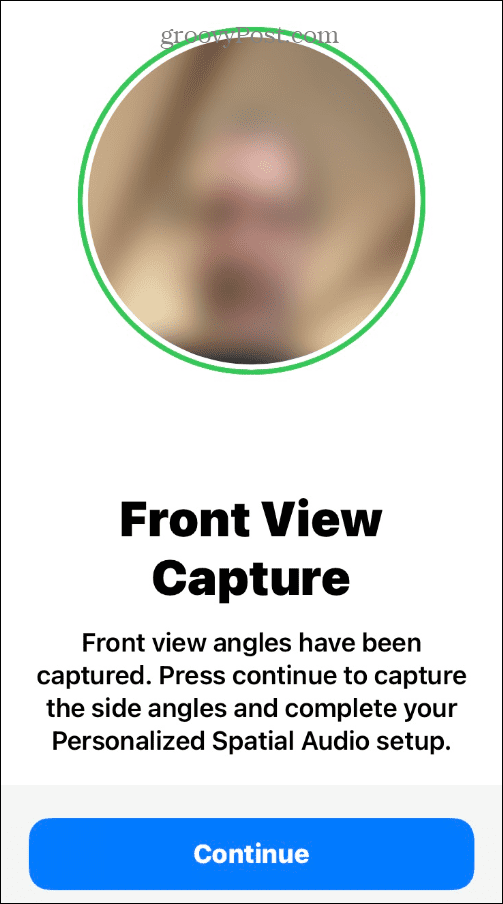
- Teil palutakse asetada oma nägu kaamera kaadrisse ja liigutada oma pead ringi – puudutage Käivitage eestvaate pildistamine nuppu.
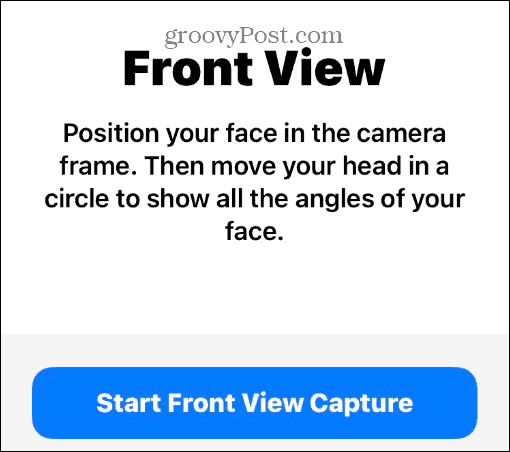
- Kui teil on need järgmise toimingu jaoks kõrvas, peate oma AirPods Pro eemaldama.
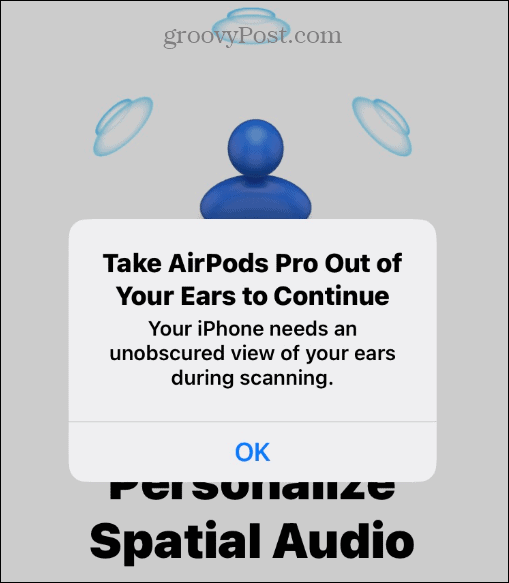
- Ruumiheli isikupärastamise jätkamiseks peate kasutama kaamerat, et vaadata oma kõrvade kuju. Hoidke kaamerat kõrvast 10–20 tolli kaugusel, nagu see nõuab, ja liigutage pead aeglaselt vasakule ja paremale.

- Kui parempoolne on lõpetatud, liikuge edasi vasaku kõrva juurde ja järgige samu samme.
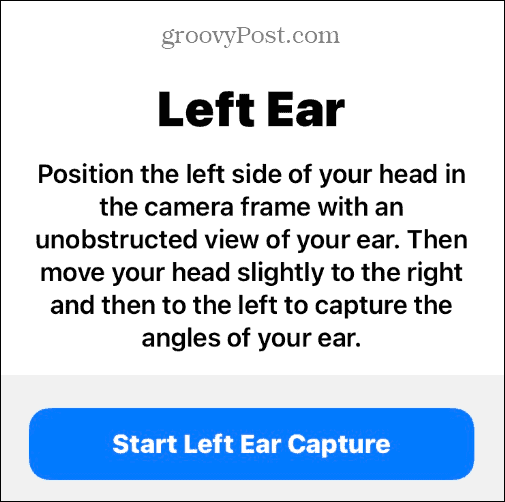
AirPodide heli täiustamine
Kui olete sammud lõpetanud, on ruumiheli konfigureeritud optimaalseks jõudluseks. Väärib märkimist, et telefoni kõrvade äratundmine võib võtta paar katset. Näiteks on raske teada, kuhu iPhone'i kaamera välja näeb, ilma selle sisust selge ülevaateta.
Kui olete mures selle pärast, et Apple saab täieliku näotuvastuse, ei tasu selle pärast liiga palju muretseda. Andmed salvestatakse teie telefoni lokaalselt ja iCloudi kaudu teiste seadmetega sünkroonimisel kasutab see täielikku krüptimist.
Tavaliselt töötavad AirPodid väga hästi. Kui need aga lakkavad korralikult töötamast, kaaluge AirPodide lähtestamine. Näiteks kui soovite kuulamise ajal välist müra blokeerida, õppige seda lülitage AirPodide mürasummutus sisse. Samuti võite oma AirPodide parimas vormis hoidmiseks kontrollida kuidas AirPode õigesti puhastada.
Samuti väärib märkimist, et saate lubage ruumiheli opsüsteemides Windows 10 ja 11. Lisaks saate ühendage AirPodid Windows 11-ga.
Kuidas leida oma Windows 11 tootevõti
Kui peate teisaldama oma Windows 11 tootenumbri või vajate seda lihtsalt OS-i puhtaks installimiseks,...
Kuidas kustutada Google Chrome'i vahemälu, küpsiseid ja sirvimisajalugu
Chrome teeb suurepärast tööd teie sirvimisajaloo, vahemälu ja küpsiste salvestamisel, et optimeerida teie brauseri jõudlust võrgus. Tema kuidas...
Poesisene hindade sobitamine: kuidas saada poes ostes veebihindu
Poest ostmine ei tähenda, et peate maksma kõrgemat hinda. Tänu hinnasobivuse garantiidele saate veebis allahindlusi ostes...
